
麻雀データ管理(初級編)Vol.3
こんにちは。
今回は各着順の回数とトップ率、4着回避率の算出、そして-10.0みたいな表示を▲10.0に変更する方法をやっていきたいと思います。
1.選手ごとの各着順の回数を集計
各着順回数を集計するにはcountifs関数を使います。
countifs関数の構文は「=countifs(条件範囲1,条件1,条件範囲2,条件2,…)」となりますので、まず1着回数の一番上の「I3」セルに
「=if($B3="","",countifs('対局結果'!$D:$D,$B3,'対局結果'!$F:$F,I$2)」
と入力し「I3:L102」まで数式をコピーします。
行・列ともに異なるセルへのコピーとなるため絶対参照「$」の位置を間違えないよう注意してください。

お気づきかと思いますが、Vol.2で集計表の項目を作成した時に、◯着回数と入力せずに半角数字のみを入力し、表示形式で◯着回数と見せていることがここでいきてきます。
2,平均着順を算出
平均着順を求めるには
「=(1着回数+2着回数×2+3着回数×3+4着回数×4)÷対局数」となりますので「F3」セルに入力する数式は
「=(I3+J3*2+K3*3+L3*4)/C3」エラー表示を空白にするためにiferror関数を使い「=iferror((I3+J3*2+K3*3+L3*4)/C3,"")」となります。
この数式をまた平均着順の一番下の「F102」までコピーします。
表計算ソフトでは四則演算子の「×」は「*」、「÷」は「/」と入力します。

ちなみに上の画像では平均着順を小数点以下第2位まで表示されていますが、画像の赤丸部分のどちらかをクリックすることで表示される小数点以下の桁数を増やしたり減らしたり出来ます。
3.トップ率・4着回避率の算出
トップ率は「トップ回数÷対局数」で求められるので
「=I3/C3」エラー表示を避けるために「=iferror(I3/C3,"")」とG3セルに入力しG102セルまで数式をコピーすればOKです。
ちなみに連対率の場合は「=iferror((I3+J3)/C3),"")」となります。
4着回避率は100%から4着確率を引けば求められます。
100%は数値では1となるので
「=1-L3/C3」エラー表示を避けるために「=iferror(1-L3/C3,"")」とH3セルに入力しH102セルまで数式をコピーすればOKです。

しかしこのままでは表示は普通の数値になっているので上の画像のようにG・H列を選択し赤丸部分をクリックして%表示に切り替え表示桁数を整えればOKです。
4.数値の「-」を「▲」に変更する方法
私事ではありますが、近年老眼がひどくて数値の表示がマイナスの時に「-」だと見ずらい為、下の画像のように「▲」に変えて表示しています。

やり方は、表示を変更したい範囲(D・E列)を選択し上の方にある「表示形式」タブをクリック→「数字」→「カスタム数値形式」と選択すると、下の画像のようなダイアログボックスが現れるので、一番上の枠内に「0.0;"▲"0.0」と入力し適用をクリックすればOKです。
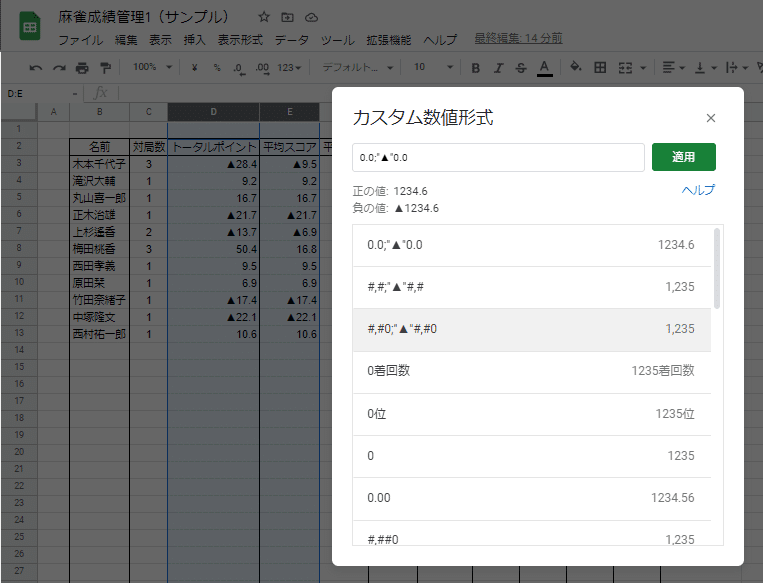
この他にもマイナスの場合は赤文字・赤背景にしたり、数字を3桁区切りにしたり、範囲内で昇順・降順で色合いを変えたりと色々出来ますが、それはまた機会がありましたら解説したいと思います。
では今回はこのへんで。
次回は集計表をトータルポイント順に並び替え、順位付けをしていく方法をいくつか解説したいと思います。
この記事が気に入ったらサポートをしてみませんか?
